Zalo không gọi được là lỗi khá phổ biến mà nhiều người gặp phải. Điều này khiến người dùng khó chịu, ảnh hưởng tới công việc, cuộc sống của họ. Vậy nguyên nhân của lỗi không gọi được qua Zalo là gì? Cách khắc phục lỗi không thực hiện được cuộc gọi trên Zalo là gì? Mời bạn theo dõi bài viết dưới đây của Hoàng Hà Mobile nhé!
Zalo là gì?
Zalo là một OTT – giải pháp cung cấp cho người dùng nhắn tin, trao đổi qua nền tảng internet và không một nhà cung cấp, cơ quan nào có thể can thiệp. Zalo được phát hành bởi công ty công nghệ Việt Nam (VNG). Do đó, mọi tính năng trên Zalo đều thân thiện, dễ sử dụng đối với người dùng Việt.

Những tính năng có trên Zalo:
- Người dùng có thể dễ dàng truy cập tài khoản Zalo trên cả 2 nền tảng máy tính và điện thoại.
- Thời gian gửi tin nhắn, video nhanh chóng trong khoảng 15s.
- Tính năng tìm quanh đây trên Zalo cũng rất hữu dụng, bạn có thể dễ dàng tìm kiếm và kết bạn với người xung quanh mà không cần biết số điện thoại của họ.
- Ngoài ra, người dùng có thể chia sẻ địa điểm với bạn bè để tìm thấy nhau dễ dàng hơn.
- Trên Zalo còn có tính năng nhắn tin bằng giọng nói, bạn có thể gửi tin nhắn thoại lên đến 5 phút, vô cùng thuận tiện.
- Zalo cũng cho phép người dùng tạo nhóm học tập, công việc hay trò chuyện. Trong đó, có một số tính năng khá hữu ích như tag All hay tạo bình chọn,…
- Chơi game trên Zalo cũng được nhiều người yêu thích. Bạn có thể thách đấu với bạn bè qua nhiều tựa game nhằm giải trí mỗi khi rảnh rỗi.
Nguyên nhân lỗi Zalo không gọi được và cách khắc phục
Dưới đây là những nguyên nhân dẫn đến không thực hiện được cuộc gọi trên Zalo. Việc tìm hiểu lý do giúp bạn tìm cách khắc phục lỗi nhanh chóng, hạn chế tình trạng gián đoạn công việc.
4 nguyên nhân khiến Zalo không gọi được
Về cơ bản, người dùng không thực hiện được cuộc gọi trên Zalo thuộc một trong bốn nguyên nhân dưới đây. Hãy xem xét nguyên nhân không thực hiện được cuộc gọi trên Zalo của mình là gì nhé!
Zalo không gọi được do kết nối internet
Đây là nguyên nhân cơ bản khiến bạn không thực hiện được cuộc gọi trên Zalo. Nếu điện thoại, máy tính của bạn không có kết nối mạng internet thì ứng dụng này không hoạt động.
Zalo không có quyền truy cập camera
Việc người dùng không cấp quyền truy cập cho camera cũng là nguyên nhân dẫn tới không thực hiện được cuộc gọi. Nếu kiểm tra kết nối internet trên thiết bị vẫn bình thường thì bạn hãy kích hoạt quyền truy cập camera.

Zalo không thực hiện được cuộc gọi có thể do lỗi hệ thống
Cuối cùng, một trong những nguyên nhân khiến bạn không gọi được trên Zalo đó là bị chặn. Bạn không hề hay biết bị đối phương chặn nên vẫn tiến hành gọi nhưng không thành công.
Cách khắc phục lỗi Zalo không gọi được nhanh chóng
Sau khi tìm được nguyên nhân khiến Zalo không thực hiện được cuộc gọi, người dùng có thể tự khắc phục được. Dưới đây là cách khắc phục chi tiết cho các bạn tham khảo:
Kiểm tra kết nối internet
Bạn hãy kiểm tra tình trạng kết nối internet trên điện thoại hoặc máy tính của mình. Nếu đường truyền internet không ổn định, kết nối kém hoặc không có kết nối thì Zalo không gọi được. Thao tác kiểm tra wifi trên điện thoại như sau:
Bước 1: Trước tiên, bạn cần mở cài đặt hoặc vuốt thanh điều khiển nhanh trên góc phải màn hình.

Bước 2: Tiến hành chọn Wifi sau đó tắt đi và bật lại. Nếu wifi kết nối không ổn định thì bạn nên sử dụng dữ liệu di động có tính ổn định hơn.
Trường hợp bạn dùng Zalo trên máy tính để thực hiện cuộc gọi cũng cần tiến hành kiểm tra kết nối internet với các bước như sau:
Bước 1: Người dùng bấm chọn biểu tượng Wifi ở góc phải màn hình máy tính.

Bước 2: Bạn hãy thử tắt kết nối wifi và bật lại, sau đó thực hiện cuộc gọi.
XEM NGAY: Cách ghi âm cuộc gọi trên iPhone dễ làm và nhanh chóng
Cấp quyền truy cập Zalo sử dụng máy ảnh, micro
Thao tác cấp quyền truy cập ứng dụng Zalo sử dụng micro, máy ảnh khá đơn giản. Bạn hãy thực hiện theo các bước sau đây để cấp quyền truy cập máy ảnh, micro:
Bước 1: Bạn hãy truy cập vào ứng dụng cài đặt trên điện thoại sau đó chọn mục ứng dụng -> chọn Zalo.

Bước 2: Lúc này, bạn hãy chọn quyền ứng dụng và chọn mục micro và máy ảnh.

Bước 3: Chỉ cần gạt nút tròn sang bên phải là bạn đã mở quyền truy cập Zalo cho máy ảnh, micro trên điện thoại thành công.
Trên máy tính, người dùng cũng cần cho phép ứng dụng truy cập micro và loa. Thông thường, quyền truy cập này sẽ được máy tính tự động cho phép tuy nhiên chính điều này cũng gây ra lỗi. Để kiểm tra quyền truy cập micro và loa trên máy tính cần thực hiện các bước như sau:
Bước 1: Truy cập ứng dụng Zalo -> chọn mục cài đặt để tiến hành kiểm tra.

Bước 2: Thực hiện chọn mục cài đặt cuộc gọi -> kiểm tra micro, loa, tai nghe đã được kết nối với thiết bị chưa. Nếu chưa kết nối thì bạn cần kết nối chúng để cuộc gọi diễn ra bình thường.

Thực hiện làm mới ứng dụng Zalo trong nền
Trường hợp Zalo không gọi được, bạn có thể làm mới ứng dụng trong nền với các bước thực hiện như sau:
Bước 1: Người dùng cần mở ứng dụng cài đặt trên điện thoại -> tiếp theo chọn kết nối và sử dụng dữ liệu.

Bước 2: Bạn hãy kéo xuống tìm ứng dụng Zalo sau đó bật phần cho phép sử dụng dữ liệu nền.
Cập nhật phiên bản mới
Nếu đã thử những cách khắc phục trên mà vẫn không thực hiện được cuộc gọi thì nên cập nhật phiên bản Zalo mới. Việc làm này cũng gần giống với thực hiện gỡ và cài đặt lại ứng dụng. Tuy nhiên, bạn không phải xoá Zalo mà chỉ cần truy cập CH play hoặc Appstore để cập nhật.
Bước 1: Tiến hành truy cập cửa hàng CH play đối với điện thoại Android hoặc App Store với điện thoại hệ điều hành iOS.

Bước 2: Tại thanh tìm kiếm, bạn hãy nhập và tìm ứng dụng Zalo.

Bước 3: Lúc này màn hình sẽ hiển thị lựa chọn gỡ cài đặt hoặc cập nhật. Bạn cần chọn cập nhật phiên bản Zalo mới nhất và khắc phục lỗi không gọi được.
THAM KHẢO: Cách lấy lại mật khẩu Zalo trên điện thoại và máy tính nhanh chóng
Một số lỗi thường gặp trên ứng dụng Zalo
Ngoài lỗi Zalo không gọi được, trên ứng dụng này còn thường xảy ra một số lỗi khác. Dưới đây là một số lỗi thường gặp trên ứng dụng Zalo và cách khắc phục nếu mắc phải, cụ thể:
Lỗi 502, 647, 2017
Hệ thống ngày giờ trên điện thoại của bạn không đồng nhất trong ứng dụng Zalo. Đây là một lỗi khá phổ biến, nhiều người từng gặp phải. Để khắc phục lỗi này, bạn chỉ cần thiết lập thời gian trên thiết bị khớp với thời gian hiện tại. Đơn giản là dùng tính năng thiết lập múi giờ tự động trong mục cài đặt.

Lỗi 112, 360, 600
Bạn không thể đăng nhập Zalo trên điện thoại của mình có thể do phiên bản ứng dụng đã quá cũ. Để khắc phục lỗi này, bạn chỉ cần cập nhật phiên bản Zalo mới là thành công.
Lỗi 2020
Zalo sẽ tạm thời cấm bạn sử dụng tài khoản do vi phạm quy định. Nếu bạn tiếp tục sử dụng Zalo thì cần đăng ký một tài khoản mới hoặc liên hệ tổng đài qua số điện thoại 1900 561 558 để được hỗ trợ.
Lỗi 2028
Bên cạnh lỗi không đăng nhập Zalo trên điện thoại, người dùng còn có thể không đăng nhập được trên máy tính, laptop. Nguyên nhân dẫn đến lỗi này do tài khoản Zalo của bạn đang gặp vấn đề. Người dùng cần lưu ý, Zalo chỉ cho phép đăng nhập tài khoản trên một điện thoại và một máy tính. Nếu người dùng đăng nhập vượt quá quy định này thì sẽ không đăng nhập thành công và Zalo không gọi được.

Lỗi không hiển thị hình ảnh
Lỗi không hiển thị hình ảnh có thể do kết nối internet trên điện thoại, máy tính đang không ổn định. Ngoài ra, có thể do hình ảnh đã bị người gửi thu hồi hoặc thiết bị của bạn đã đầy bộ nhớ nên không tải được ảnh.
Lỗi không thấy thông báo tin nhắn Zalo
Nếu Zalo là một công cụ quan trọng đối với bạn thì thông báo từ ứng dụng có vai trò quan trọng. Do đó, Zalo của bạn đang không hiển thị thông báo thì cần khắc phục nhanh chóng. Đầu tiên bạn nhấn vào biểu tượng dấu 3 chấm bên phải ứng dụng -> chọn biểu tượng của mục cài đặt -> chọn thông báo. Tại đây, bạn hãy gạt thanh báo tin nhắn mới sang bên phải. Như vậy, mỗi khi có tin nhắn mới trên Zalo sẽ được thông báo tới bạn.

Lỗi tính năng tìm bạn bè quanh đây
Trên ứng dụng Zalo, tính năng tìm bạn bè quanh đây được khá nhiều người yêu thích. Nếu bạn gặp lỗi không gọi được trên Zalo thì hãy nhanh chóng áp dụng cách khắc phục trên. Còn lỗi không tìm được bạn bè quanh đây có thể do chưa bật định vị GPS. Do đó, nếu muốn khắc phục lỗi này, bạn chỉ cần bật định vị GPS trên thiết bị của mình.
Lỗi không vào được phòng chat
Không vào được phòng chat là một trong những lỗi thường gặp khi sử dụng Zalo. Nguyên nhân của lỗi này là do nội dung của đoạn chat có chứa nội dung xấu, vi phạm quy định của Zalo. Hoặc chứa nhiều thông tin quảng cáo phản cảm, spam tin nhắn,… Khi gặp lỗi này thì bạn nên cân nhắc có tiếp tục truy cập vào phòng chat đó nữa không? Nếu muốn tiếp tục vào phòng chat đó thì bạn cần phải lập một tài khoản Zalo khác.
Tạm Kết
Trên đây là nguyên nhân lỗi Zalo không gọi được và cách khắc phục cho các bạn tham khảo. Nếu ứng dụng Zalo của bạn đột nhiên không gọi được thì áp dụng hướng dẫn trên để không làm ảnh hưởng tới công việc. Bên cạnh đó, cũng tôi cũng chia sẻ một số lỗi thường gặp trên ứng dụng Zalo. Mong rằng những thông tin trên giúp ích cho các bạn, hãy tiếp tục theo dõi Hoàng Hà Mobile để có thêm nhiều thông tin hấp dẫn nhé!
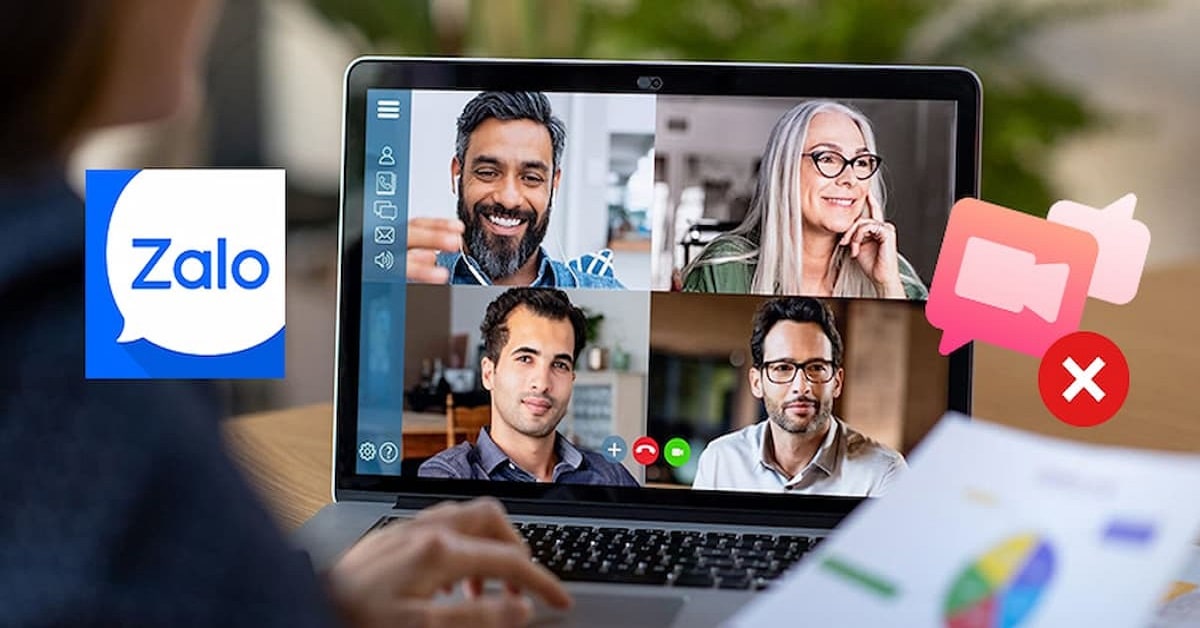


![Bảng giá iPhone mới và loạt ưu đãi khủng: Cập nhật mới nhất [2025]](https://hoanghamobile.com/tin-tuc/wp-content/uploads/2025/12/iPhone-13-768x402.jpg)
